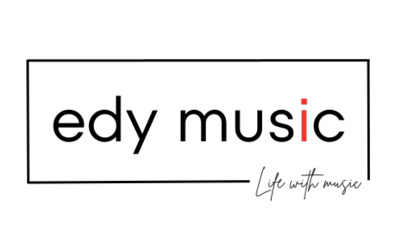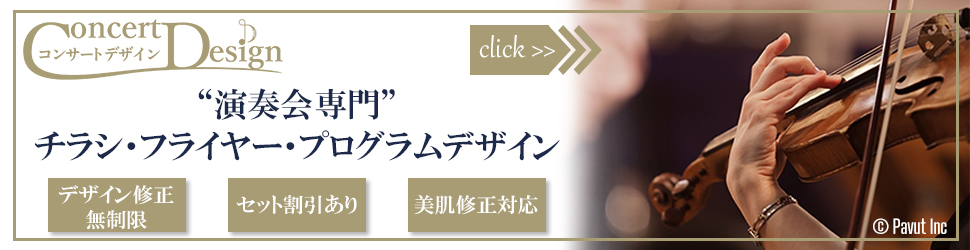オンラインレッスンで使われることが多くなった「Zoom」
「確かに便利だけど音質がもう少し良ければ、、」と思うことはありませんか?
マイク等の外部機器を導入することで音質の改善は期待出来ますが、そのまえに!zoomの音声設定を見直してみてください。
本記事ではオンラインレッスンで使用するZoomの音質を改善する設定をご案内します。
目次
Zoomの音質調整の仕組み
ZoomはPCでもスマホでも手軽にオンライン会議ができるWeb会議アプリケーションです。とりわけビジネス仕様に作られており、ザワザワした中でも会議ができるよう「ノイズキャンセリング」といった高度な音声処理が標準装備されています。
音声(人の声)のみでのWeb会議ならこれほど心強いものはないのですが、ギターやピアノなど「音」を使った音楽のオンラインレッスンをする場合は事情が変わってきます。
高機能がゆえに「人の声」以外の「音」を雑音と判断され、実際に鳴っている音を届けられなくなってしまうことがあるのです。
しかし、ご安心ください。
ちょこっと設定を変えるだけでグッとキレイな「音」を届けられるようになります。
音楽のオンラインレッスンをやっているけど音質に悩まされている
これから音楽に関するテレワークをはじめようと思っている
いろんなビデオ通話アプリを試してみたい
こんな方はぜひ下記の設定をチェックしてみてくださいね。
優秀なZoomの音声処理機能
設定の前に、Zoomが誇る主な音声処理機能をご紹介させてください。本当に優秀なのです。
連続的な背景雑音(ノイズ)の抑制
「ファンやエアコンなど、あなたの場所の周囲の雑音を連続的に抑制してください。」
というメッセージが表示されるこちらの機能は、身の回りの『環境音』をシャットダウンしてくれるものです。この機能のおかげで「声」だけをクリアに届けることができるようになっています。
断続的な背景雑音(ノイズ)の抑制
「キーボードの音、タッピング、ドア、椅子の移動など、断続的な周囲の騒音を抑制するために学習してください。」
というメッセージが表示されるこちらの機能は、打鍵音などの『突発的に発せられる音』を抑えてくれるものです。PCをカチカチしながら会議をするビジネスマンにとっては本当に嬉しい機能と言えるでしょう。
PCのZoom音質調整設定をしてみよう
さて、お待たせいたしました。ここからが本題です。
まずはPC版のZoomオーディオ設定方法をご紹介します。
※zoomのインストールや初期設定を終えていない方は、こちらのサイトで詳しく解説されているのでご参照ください
※オンラインレッスンの相手側にも設定してもらうことをお忘れなく。
音声処理をOFFにする

まずはアプリを起動させ、実際のミーティング画面(ミーティングを開始)を開きます。
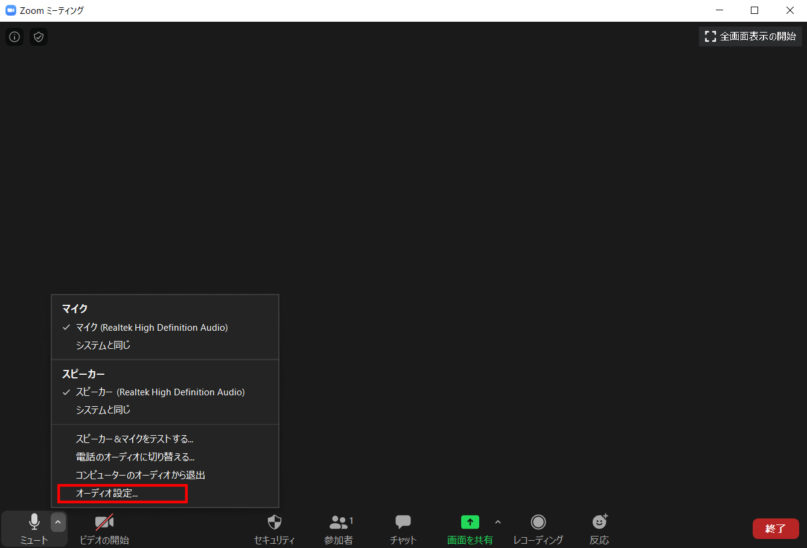
画面左下のマイクマークの隣の矢印をクリックし、「オーディオ設定」を選択してください。
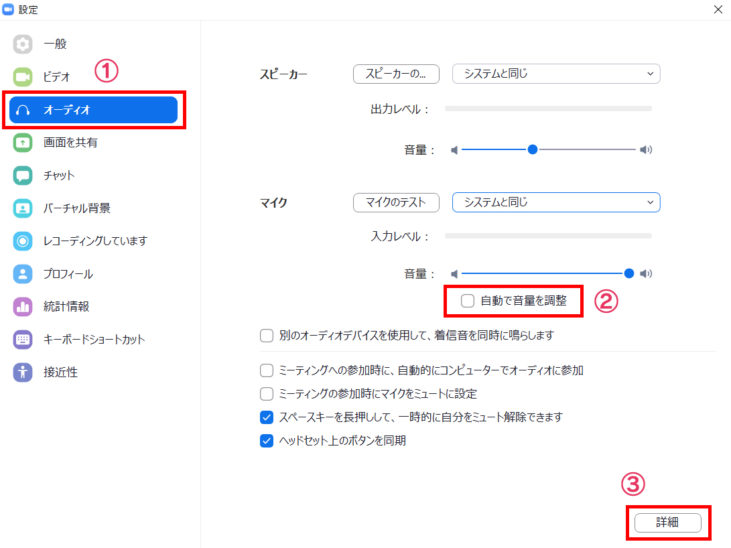
「①オーディオ」内にあるマイクの「②自動で音量を調整」のチェックを外してOFFにしましょう。
「③詳細」をクリックし、次に進みます。
オリジナルサウンドを有効化にする
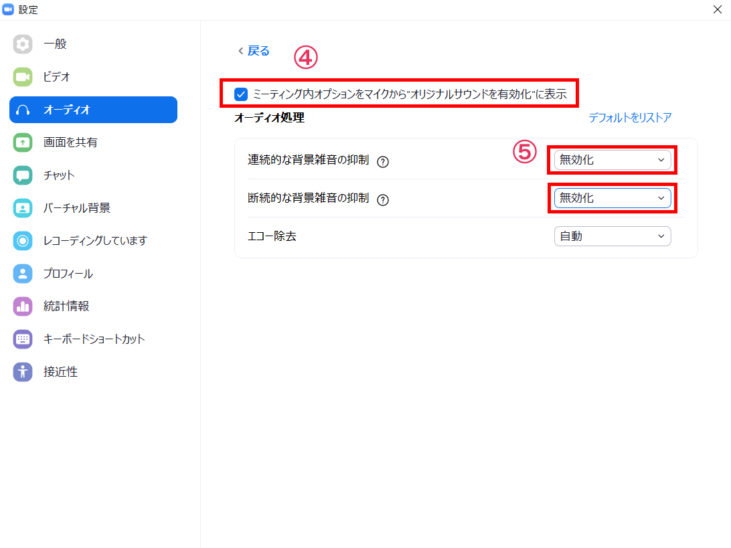
「④ミーティング内オプションをマイクから”オリジナルサウンドを有効化”に表示」にチェックをいれます。
普段のZoom使用目的がオンラインレッスンなどの「音」を届けることをメインとしてを使用している方は⑤で囲んだオーディオ処理二つの項目を「無効化」にしてもいいでしょう。
ミーティング毎にオリジナル・サウンドをON
設定完了後、ミーティング開始画面を開いてみましょう。
画面左上部に「オリジナル・サウンドをオフにする」が青色で表示されていれば設定OKです。
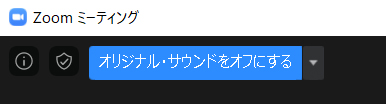
ミーティング開始時にこのボタンをONにして使用してください。
※MacやWindowsの初期設定やバージョンによって標準が「ON」だったり「OFF」だったりするので、一度ご自身のPCで動作確認してみることをおすすめします。
スマホアプリのZoom音質調整設定について
続いて、携帯版アプリの設定方法についてご紹介します。
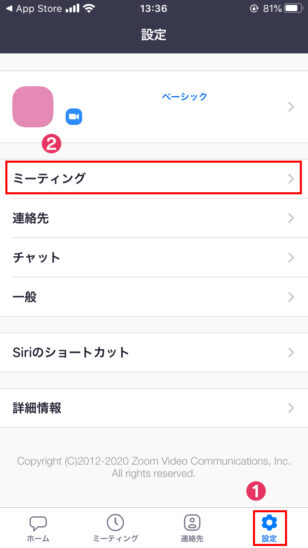
まずは画面「❶設定」のなかにある「❷ミーティング」を開きます。
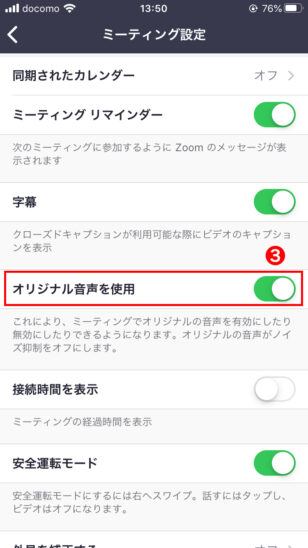
下にスクロールしていくと「❸オリジナル音声を使用」という項目があるので、ONにします。
これで設定完了です
あとはミーティング時に下記手順で「有効化」設定をして使用するだけです。

まず詳細を開きます。
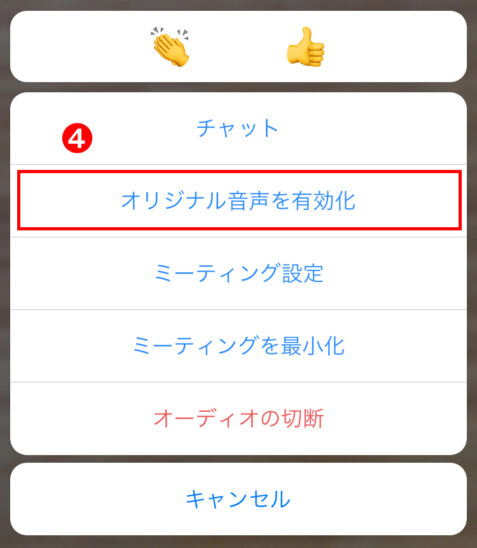
「❹オリジナル音声を有効化」をタップします。
これでバッチリ。快適なオンラインレッスンを楽しみましょう。
まとめ
Zoomを使用する環境によってはノイズを除去した方が良いということもあるので、この設定が全てのユーザーにマッチしたものとは限りません。
しかし、テレワークやオンラインレッスンのニーズが高まる昨今、少しでも臨場感のある「音」を届けられる可能性があるのであれば、試してみる価値有りだと思います。ぜひ参考にしてみてくださいね。
※Zoomアプリ自体のアップデートによっては本記事の説明と異なる場合があります。(2020年5月現在)